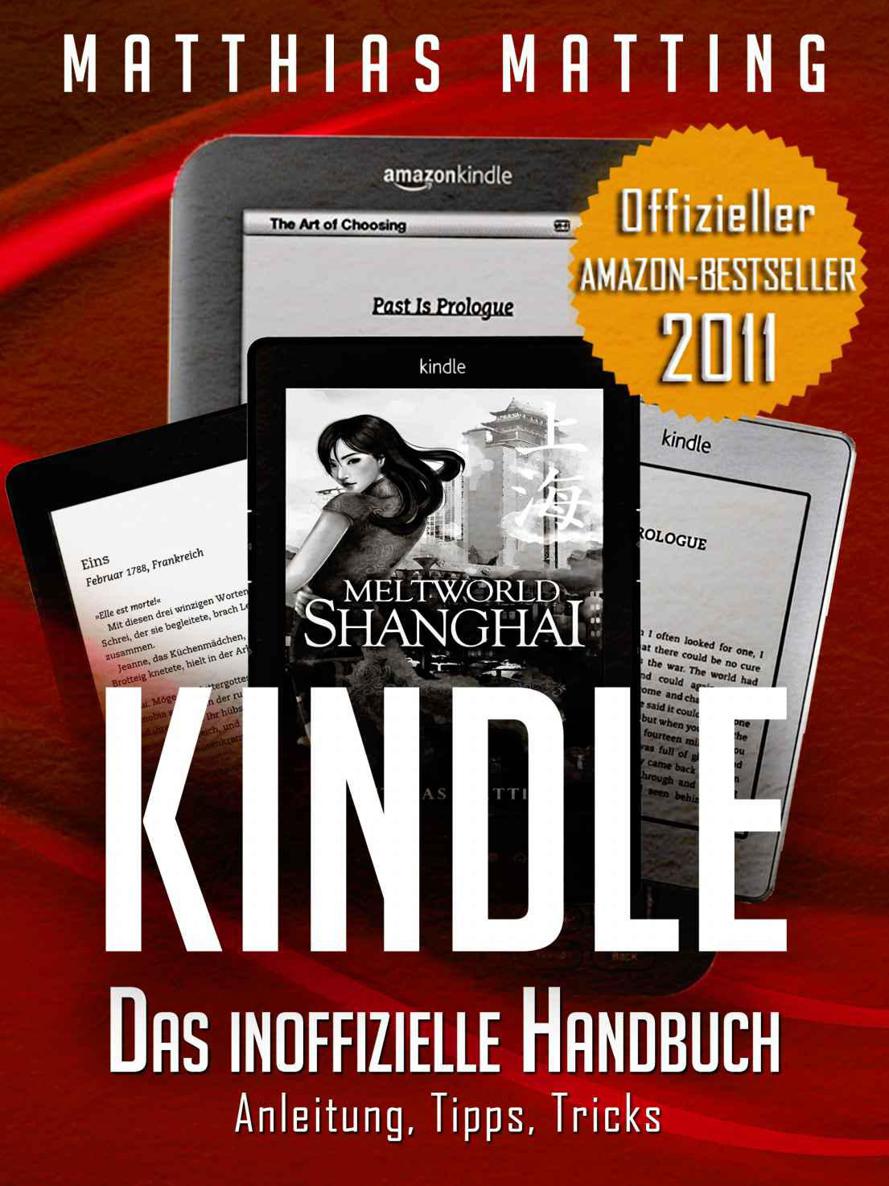![Kindle - das inoffizielle Handbuch zu Paperwhite & Co. Anleitung, Tipps und Tricks. (German Edition)]()
Kindle - das inoffizielle Handbuch zu Paperwhite & Co. Anleitung, Tipps und Tricks. (German Edition)
(K3)
Nicht wenige Kunden wundern sich, dass auch der in Deutschland verkaufte Kindle Keyboard eine englischsprachige Oberfläche besitzt. Findige Bastler haben dazu bereits ein Gegenmittel gefunden. Achtung, falls Sie einen K3 mit Firmware 3.4 besitzen und die Kindersicherung nutzen wollen, können Sie die Oberfläche nicht eindeutschen. Alles andere funktioniert aber!
Zunächst müssen Sie den Kindle aber jailbreaken. Danach downloaden Sie die Datei update_loc_de_0.95d.zip von der Seite
http://ge.tt/109N8FL
Entpacken Sie die ZIP-Datei. Ermitteln Sie mit der Tastenkombination Alt + Umschalt + . (Punkt) die ersten vier Stellen der Seriennummer Ihres Kindle. Beim aktuellen, internationalen Kindle mit 3G sollte das B00A sein, beim WLAN-Kindle B008. Wenn die Seriennummer mit B00A beginnt, kopieren Sie die Datei
update_loc_de_0.95_k3gb_install.bin
via USB in das Hauptverzeichnis Ihres Kindle, für die Seriennummer B008 muss es die Datei
update_loc_de_0.95_k3w_install.bin
sein. Nun entfernen Sie das USB-Kabel. Wenn die Tastatur wieder reagiert, wählen Sie auf dem HOME-Screen MENU -> Settings und drücken dort erneut MENU , um schließlich „Update Your Kindle“ zu starten. Der Update-Prozess beginnt mit einer Sicherheitsabfrage, danach startet der Kindle neu.
Foto-Galerie für den Kindle Touch (KT)
Fotos werden auf dem Kindle Touch etwas stiefmütterlich behandelt - deshalb gibt es als Erweiterung für das Startmenü nun die “Image Gallery”, die inzwischen “Komic” heißt. Die Installation ist etwas fitzelig, aber wer z.B. gern Mangas betrachtet, dem ist das Programm zu empfehlen. So funktioniert’s:
Laden Sie zunächst das Programmarchiv von hier http://www.mobileread.com/forums/showthread.php?t=182183 herunter. Entpacken Sie das Archiv und verschieben Sie den kompletten Ordner in das Verzeichnis “extensions” Ihres Kindle. Voraussetzung ist, dass Sie den Launcher installiert haben (siehe oben).
Wechseln Sie zum Kindle. Tippen Sie MENU an, wählen Sie “Launcher” und dann “Install Komic...”. Das Programm wird installiert.
Nun schließen Sie den Kindle wieder an den Computer an. Klicken Sie auf das Kindle-Laufwerk. Ersetzen Sie die Datei menu.json aus dem Verzeichnis imagegallery durch dieselbe Datei aus dem Unterverzeichnis “komic” -> “bin”. Erzeugen Sie im “documents”-Ordner des Kindle ein Verzeichnis “Gallery”. Ihre Bilder kopieren Sie dort hinein, und zwar in Unterverzeichnisse (!) beliebigen Namens. Die Bilder sollten systematisch nummeriert sein, also 0.jpg, 1.jpg und so weiter. Stöpseln Sie den Kindle wieder ab und rufen über MENU -> Launcher -> Komic die Galerie auf.
Bücher und Ordner verstecken (KT)
Mit einem Zusatz für das oben beschriebene Launcher-Modul lassen sich auf dem Kindle Touch nun auch Bücher vor neugierigen Augen verstecken - wenn etwa die Kinder etwas nicht sehen sollen... Die Erweiterung gibt es hier:
http://www.mobileread.com/forums/showthread.php?t=164259
Andere Buchformate lesen (K3)
Coolreader 3 ist ein populäres eBook-Leseprogramm, das als Open Source vertrieben wird. Die Kindle-3-Umsetzung liegt derzeit in Version 0.1.7 vor. Sie funktioniert aber schon erstaunlich gut. Jailbreak und Launchpad werden vorausgesetzt (siehe “ Kindle spielt Schach ”). Informationen zu Coolreader bekommen Sie hier:
http://www.mobileread.com/forums/showthread.php?t=148850
Das Programmpaket können Sie unter diesem Link downloaden:
http://code.google.com/p/coolreader3/downloads/list
So funktioniert die Installation:
Entpacken Sie das Archiv
Kopieren Sie die Verzeichnisse cr3 und qtKindle in die oberste Ebene Ihres Kindle.
Kopieren Sie cr3.ini aus dem Verzeichnis Launchpad in das Launchpad-Verzeichnis Ihres Kindle.
Werfen Sie das Kindle-Laufwerk aus und weisen Sie Launchpad mit Shift - Shift - Space an, die Ini-Dateien neu einzulesen.
Mit Shift - C - R können Sie Coolreader starten.
Folgende Kommandos hält Coolreader unter anderem bereit:
Alt - Shift : Zurück zum Kindle, Coolreader wartet im Hintergrund und kann mit Alt - Shift erneut aufgerufen werden.
Alt - Back : Zurück zum Kindle, Coolreader wird beendet.
Menu : öffnet ein Kontext-Menü
O : ein eBook öffnen (Dateiliste)
L : Zuletzt gelesene Bücher (History)
S : Einstellungsmenü (Settings)
F : Text suchen
C : Inhaltsverzeichnis
I : Informationen zum Buch
B : Liste der Lesezeichen
Shift - B : Lesezeichen anlegen
Lautstärkeregler : Schriftgröße ändern
R : Bildschirm drehen
Coolreader kann
Weitere Kostenlose Bücher